1、如图,现将多个文件在PS中打开

2、然后选择打开【窗口】菜单栏下的【排列】选项
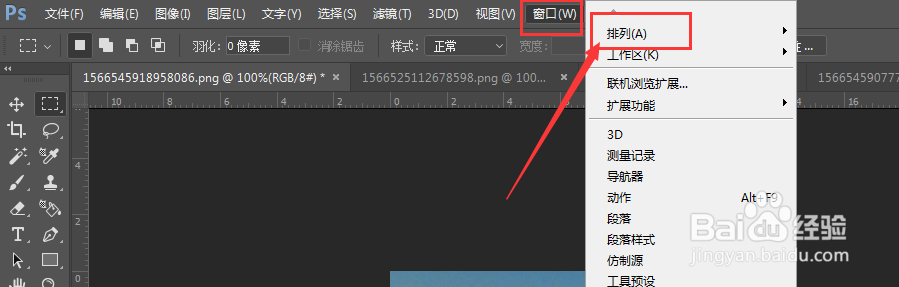
3、在这里的排列选项栏中,就会有很多种排列方式,如图先选择第一个全部垂直设置

4、这样设置完成后,所有的文件就会以垂直显示的方式排列,如图所示

5、当选择双联垂直设置后,文件就会以如图并列方式显示

6、如图方式时选择双联水平方式得到的效果,在显示排列栏中还有其他排列方式,选择自己合适的显示方式
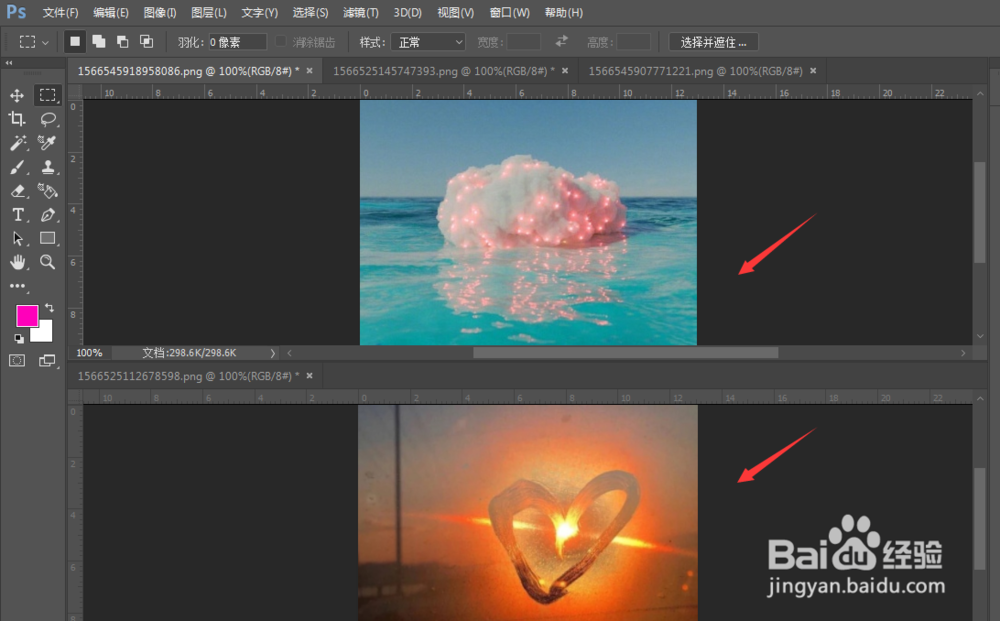
7、总结:1.现将文件置入到PS中2.打开窗口菜单-排列3.选择合适的排列方式4.选择好排列方式后,文件就会以自己选择的方式显示5.可以随时更改显示排列类型。
